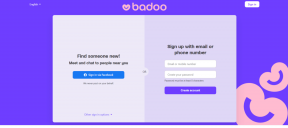Kas Google ei tööta? Proovige neid 6 lahendust
Miscellanea / / November 29, 2021
Hiljutisel Google I/O üritusel võeti kasutusele hunnik uusi värskendusi, millest üks oli tõeliselt uskumatu. Google'i assistent saab peagi teile toitu tellida ilma et peaksite helistamavõi isegi vestelda vastuvõtutöötajaga.

Kuigi see kõik on lahe, põnev ja hirmutav mitmel tasandil, ei tööta Google Assistant paljude inimeste jaoks. See peaks ilmuma iga kord, kui ütlete võlusõna (Ok Google)... ainult ei tee.
Siin on mõned võimalikud lahendused, mis aitavad teil oma pakkumist teha.
1. Lubage OK Google Voice Command
Võimalik, et Google Assistant pole teie Androidi toega nutitelefonis lubatud. Võib-olla on see lubatud, kuid häälkäskluste funktsioon on keelatud. Lõppude lõpuks on see valikuline funktsioon.
Vajutage kodunuppu ja Google'i assistent peaks ilmuma küsimusega "Tere, kuidas saan aidata?"
Kui ei, järgige allolevaid samme, et lubada oma telefonis Google Assistant.
Käivitage oma telefonis Google'i rakendus. Klõpsake hamburgeriikoonil, millel on kolm horisontaalset joont, ja minge menüüsse Seaded.


Ülaosas näete Google'i assistendi pealkirja. Klõpsake selle all nuppu Seaded.

Esmalt klõpsake jaotises Seadmed valikut Telefon, et näha, kas olete Google'i assistendi lubanud või mitte.
Kui ei, siis lubage see.


Selle all näete teist valikut nimega Access with Voice Match. See on mõeldud siis, kui soovite, et Google'i assistent tuvastaks teie hääle ja eristaks seda teistest (mõelge siin pereliikmetele).
Klõpsake sellel ja järgige ekraanil kuvatavaid juhiseid. Google'i assistent loob häälemudeli. See pole aga abimehe tööle panemiseks vajalik.
Samuti teemal Guiding Tech
2. Murdke keelebarjäär
Muusikal ja armastusel pole keelt, kõik teised kuulavad. Google on Ameerika ettevõte ja seetõttu on Google'i assistendi vaikekeeleks USA inglise keel. Keele muutmiseks minge tagasi menüüsse Seaded ja klõpsake nuppu Otsi keel.

Valige oma keel ja teie uue eelistuse taustal peaksite nägema sinist linnukest. Otsingu keele all peaksite nägema ka Otsingu religiooni. See kuvab riikide loendi. Valige loendist oma.

Nüüd on selle all veel üks valik nimega Voice. Klõpsake nuppu Hääl ja valige Võrguühenduseta kõnetuvastus.

Siit saate oma eelistatud keele alla laadida, et aidata assistendil teid paremini mõista, isegi kui teil pole juurdepääsu Internetile. Seal on kolm vahekaarti.

Installitud on see, kust leiate allalaaditud paketid, All on koht, kust saate alla laadida uusi ja Auto-Update on koht, kus kästate Google'il värskendada keelepakette, kasutades ainult teie WiFi-ühendust.
Google'i assistent mõistab kõige paremini inglise keelt, nii et kui otsite piirkondlikku keelt, võib teil tekkida probleeme.
Lahe fakt: Kui annate käsu, kui telefon on lukus, märkate, et telefon küsib parooli/sõrmejälge, enne kui lubab Google'i assistendil oma võlu rakendada. Kui kasutate usaldusväärse hääle funktsiooni, saate telefoni automaatseks avamiseks sellest lisatoimingust mööda minna.
3. Kas teie mikrofon töötab
Google vajab juurdepääsu teie mikrofonile, kui soovite, et see vastaks Ok Google'i häälkäsklusele. Kuidas sa tead, et kõik töötab hästi? Kui avate Google'i rakenduse, näete otse otsinguriba lõpus sinist mikrofoni nuppu.
Kui mikrofon ei tööta nii nagu peaks, näete selle ümber punktiirjoont. Kui liini pole, ütleb Google, et teie mikrofon töötab hästi. Nagu alloleval ekraanipildil.

Saate mikrofoni testida, öeldes Ok Google, või lihtsalt vajutada mikrofoniikooni ja öelda käsk.
Samuti on võimalik, et teie mikrofoni võib olla kogunenud tolmu ja mustust. See on laadimispordi lähedalt leitud väike auk. Kasutage nööpnõela ja ärge kasutage vett, kui te ei soovi uut telefoni.
Võite proovida ka diktofoni, et kontrollida, kas mikrofon töötab korralikult. Kas pole ikka veel kindel? Külastage lähimat teeninduskeskust.
4. Samsung S Voice'i ja Bixby kasutajad
Samsungi nutitelefonid tule S Voice'iga ja Bixby on vaikimisi lubatud. Google'i assistent on pisut valdav ja talle ei meeldi, kui teised assistendid teie tähelepanu eest võistlevad. Ma tean!
Seega, kui kasutate Samsungi telefoni koos S Voice'i või Bixbyga, peate selle keelama, enne kui ta/John Legend saab vastata teie Ok Google'i käsule.
Keelamisvalikuga hüpikakna kuvamiseks vajutage lihtsalt S Voice'i rakendust pikalt. Keela see.
5. Vana kooli näpunäited
Need näpunäited on põhilised ja vanad, kuid mõnikord aitavad need siiski. Siin pole need mingis kindlas järjekorras.
- Google'i assistendile käsu Ok Google abil juurdepääsemiseks vajate mobiilset Internetti või WiFi-ühendust. Veenduge, et teil oleks üks.
- Kas proovisite oma nutitelefoni taaskäivitada? Ma tean, see pole Blackberry, kuid mõnikord see ikka töötab!
- Värskendage oma Google'i rakendus uusimale versioonile. Ideaalis peaksite Play poes nägema kirjas "Installitud", kus peaks olema käsk Laadi alla/värskenda.
- Proovige tühjendada Google'i rakenduse vahemälu.
- Mõned kasutajad on teatanud, et Google'i rakenduste värskenduste desinstallimine ja uuesti installimine aitas asja ära. Te ei saa desinstallida rakendust ennast, vaid ainult värskendusi. Proovi seda.
- Lõpetage kõik taustal töötavad rakendused, kuna mõned võivad Google'i rakendust segada.
6. Õppige ümber Google'i assistendi aju
Võib-olla on teie assistent endast väljas. Me kõik kipume seda aeg-ajalt kaotama. Võib-olla peate sellega maha istuma ja aitama tal taastuda. Treeni seda uuesti. Tee see arusaadavaks.
Minge tagasi Google'i assistendi jaotisesse Seaded ja klõpsake jaotises Seadmed valikut Telefon.

Klõpsake valikul Juurdepääs Voice Matchiga ja peaksite nägema järgmisi ekraane.


Nüüd õpetate Google'i assistenti uuesti teie häält ära tundma, täpselt nagu tegite seda esimest korda Google'i assistendi käivitamisel ja ütlesite: Ok Google, esimest korda.
Peate istuma üksi vaikses ruumis, enne kui hakkate Google'i assistenti teie häält ja aktsenti ära tundma.
Niisiis, Google'i assistent töötab nüüd teie heaks? Siis on aeg õppida uusi nippe.